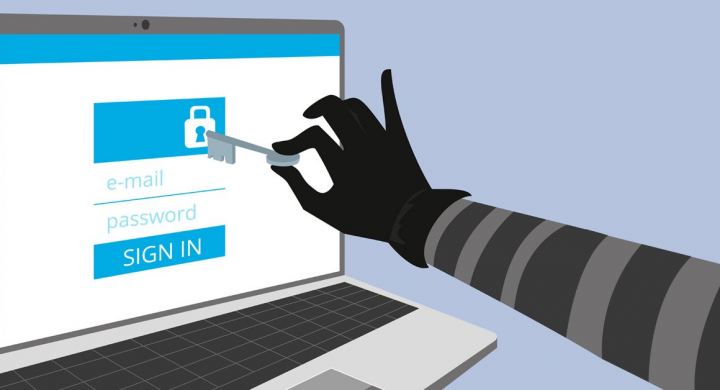Realtek Digital Output: Så här fixar du ditt ljudproblem
Realtek digital utgång: Många datorer kommer med Realtek ljudkort och du kan använda en digital utgång för att skapa ljud. Digital utgång innebär att ljudenheterna som är anslutna till din dator inte använder analoga kablar.
När du använder digital utgång behöver dina ljudenheter rätt funktion för att vara tillåtna på din dator. Så om din dator inte har ljud, börja inte med antagandet att det är något fel med din hårdvara. Även om det kan vara fallet ibland försvinner de flesta av dessa problem med bara några få klick.
Den här guiden hjälper dig att förstå och använda dessa funktioner så att du kan hantera ljudproblem när du använder Realtek digital utgång.
MÖJLIGA LÖSNINGAR FÖR ATT LÅSA DINA LJUDPROBLEM

ÄNDRING AV STANDARDLJUDENHETEN
I vissa fall är det inte alls nödvändigt att tillåta funktionen Realtek Digital Output. Om du har vanliga högtalare anslutna till din dator kan du bara byta till högtalarna för att åtgärda dina ljudproblem.
För att lösa detta ändrar du din standardljudenhet i bara några steg. Här är vad du behöver göra:
Steg 1:
Tryck på Start - ligger i det nedre vänstra hörnet på din PC-skärm.
Steg 2:
Välj kontrollpanelen.
Steg 3:
Tryck på alternativet Maskinvara och ljud. Alternativet kan vara svårt att hitta i standardmenyn på Kontrollpanelen. Om din meny är inställd på Små ikoner klickar du bara på valet bredvid Visa efter i det övre högra hörnet och väljer Kategori. Detta gör din sökning mycket enklare.
Steg 4:
Tryck på Ljud.
När du har klickat på alternativet Ljud visas ett popup-fönster för ljudkonfiguration. Navigera nu till fliken Uppspelning i det här fönstret.
Därifrån ser du alla enheter som är anslutna till din dator och som du kan konfigurera själv. Högerklicka bara på Högtalare och välj sedan Ange som standardalternativ. Om du inte kan se det här alternativet betyder det att dina högtalare redan är inställda som standard. I så fall väljer du bara Aktivera från samma meny.
När du vill byta tillbaka till högupplöst digitalt ljud, aktiverar du bara alternativet Realtek Digital Output på samma sätt.
KORTTIPS
Om du vill undvika att gå in i Kontrollpanelen och leta efter rätt funktioner och val finns det en genväg som kan hjälpa dig.
Högerklicka bara på högtalarikonen som finns i aktivitetsfältet och välj sedan funktionen Uppspelningsenheter. Samma popup-fönster för ljudkonfiguration öppnas som tidigare. Därifrån är allt detsamma.
UPPDATERAR DATORENS LJUDDRIVARE
Om något så nödvändigt som ljud inte fungerar på din dator finns det en chans att något är fel med dina drivrutiner.
Drivrutiner är program som är gjorda specifikt för ditt operativsystem och datorns hårdvarukomponenter. Varje dator eller bärbar dator har sin typ av drivrutiner installerade.
Vad som vanligtvis händer är att människor av misstag tar bort några av sina förare, eller att deras förare behöver uppdateras. När det inträffar fungerar din dator definitivt inte som den ska.
Så om du fortfarande har problem med datorns ljud bör du installera eller uppdatera rätt ljuddrivrutiner. Det här är inte så svårt som det låter.
Så här kan du göra det:
Steg 1:
Hit Windows + R samtidigt för att öppna Run-programmet. Du kan också öppna Kör genom att trycka på Start, skriva Kör i sökfältet och tryck på Enter.
Steg 2:
Skriv devmgmt.msc i dialogrutan som visas och tryck sedan på Enter.
Steg 3:
Varje enhet som är ansluten till din dator visas på skärmen. Nu måste du välja rätt kategori. Välj ljudingångar och -utgångar eller ljud-, video- och spelkontroller (baserat på operativsystemets version).
De ytterligare stegen beror på om du har ljuddrivrutiner alls eller inte.
UPPDATERA FÖRARE
Du kan uppdatera dina drivrutiner manuellt genom att högerklicka på dem en efter en och välja Uppdatera. Om du vill lösa dina Realtek digitala utmatningsproblem, börja med att uppdatera Realtek-drivrutinen.
casting kodi till roku
AVINSTALLERA OCH ÅTERINSTALLERA FÖRARE
Du kan också ta bort alla dina drivrutiner genom att högerklicka på varje artikel nedan. Ljudingångar och -utgångar eller ljud-, video- och spelkontroller och väljer Avinstallera.
När du har avinstallerat allt under det här valet högerklickar du på den överordnade fliken och väljer Sök efter maskinvaruändringar. Din dator söker sedan efter Windows-uppdateringar och installerar rätt drivrutiner, inklusive Realtek-drivrutinen. Det kan ta tid, så ha tålamod.
Om du inte har några drivrutiner, högerklickar du bara på Ljudingångar och -utgångar / Ljud-, video- och spelkontroller och fliken Skanna efter maskinvaruändringar.
När din enhet har installerat dina nya drivrutiner har du startat om datorn. Allt ska vara klart när ditt system har startats om.
KÄNN DIN VÄG RUNDT
Vi kan inte överdriva hur viktigt det är för alla som använder en dator att känna igen. Att lösa ljudproblem kan vara en lek, du behöver bara veta var du ska börja.
Slutsats:
Hjälpte ovanstående guide till att lösa dina Realtek-ljudproblem? Låt oss veta i kommentarfältet nedan!
Läs också: